【NTBOOTautofix下載】NTBOOTautofix雙系統引導修復工具 v2.5.8 中文綠色版(支持Win10)
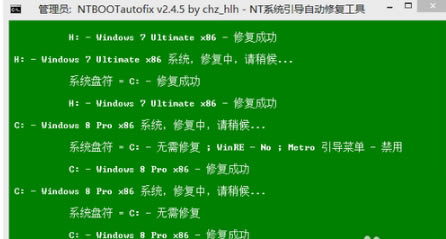
- 軟件類型:系統軟件
- 軟件語言:簡體中文
- 授權方式:免費軟件
- 更新時間:2024-10-18
- 閱讀次數:次
- 推薦星級:
- 運行環境:WinXP,Win7,Win10,Win11
軟件介紹
NTBOOTautofix是一款可以在多種系統環境中使用的引導修復工具,這款軟件擁有多種強大的修復功能,我們可以通過排NTBOOTautofix雙系統引導修復工具來對系統的啟動菜單、系統盤符、啟動文件等多種內容進行修復,從而保證系統可以正常運行。
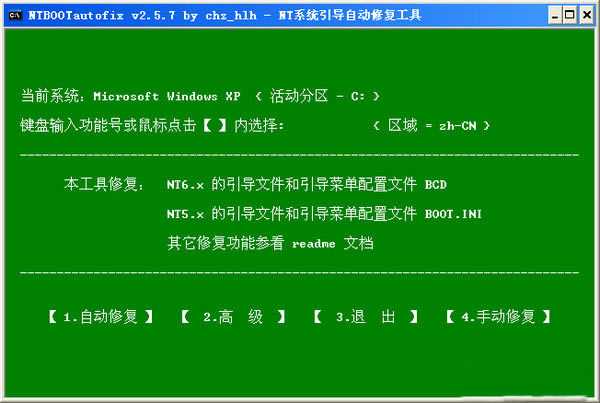
NTBOOTautofix軟件簡介
ntbootautofix(雙系統引導修復工具)是一款多系統環境修復軟件,具有極其強大的恢復功能,能直接對硬盤進行讀寫,強制修復bcd和啟動菜單。ntbootautofix可以在高級選項內還可以自選引導分區盤符,修復系統盤符,自寫主引導程序與使用,是一款性能全面且功能極其強大的系統啟動菜單自動修復工具,需要的朋友快來使用吧!
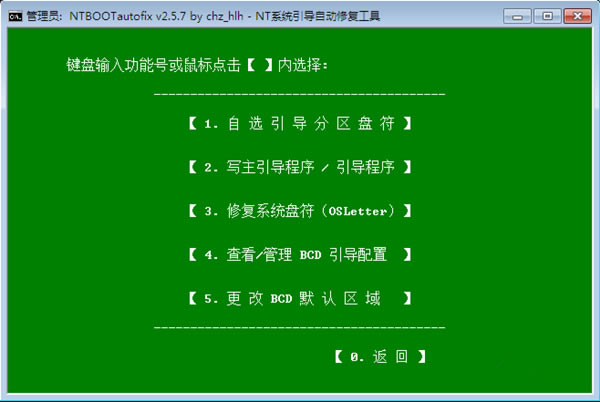
軟件特色
1、綠色免安裝軟件,直接雙擊運行,傻瓜式修復,可運行于32位和64位系統和WINPE系統;
2、程序根據當前系統non-Unicode設置自動顯示中/英界面;
3、"自動修復"自動判斷和系統啟動有關的條件并自動修復程序支持的盤符上的NT系統啟動,無需用戶手工干預;
4、"高級修復"只供特殊需要的朋友,參看下面應用實例中的高級修復部分;
5、PE中自動判斷PE環境,單硬盤可以直接"自動修復",如多硬盤在PE中修復時推薦使用"高級"修復選擇你作為系統引導的盤符。
NTBOOTautofix適用范圍
1.啟動菜單/啟動文件丟失修復:
適用所有NT5.x(2000/XP/2003)和NT6.x(Vista/2008/Win7/2008r2/Win8)
2. sysprep封裝系統(通用Ghost系統)安裝 - 參看自動修復例3
3.修復其他因BCD相關引起的故障
a.Win7/2008r2中 BCD 的修復計算機(Windows Recovery Environment)菜單丟失
b.Win7/2008r2中 BCD 引起的3D啟動畫面丟失(變成VISTA滾動條啟動畫面)
c.BCD 引起的啟動菜單選擇界面亂碼現象
4.系統盤符或磁盤ID變化引起的無法進入系統的修復
5.系統BCD非法的強制修復 - 現象:Vista/2008/Win7/2008r2/Win8中 -
a.運行msconfig后"啟動"或"引導"欄空白
b.管理員身份運行命令提示符中后運行bcdedit等和BCD相關的操作提示出錯
c.系統屬性的"啟動和故障恢復"窗口無法配置"默認操作系統"和"等待時間"
d.其他軟件無法添加/刪除/修改基于 BCD 管理的新啟動菜單
注: 5的這種情況是否要強制修復自行決定。
軟件功能
1、自選定引導分區:修復結果將指向自選 定引導分區
2、寫引導/主引導程序:可對指定的分區(磁盤)寫入NT5.x和NT6.x的引導或NT6.x的主引導
3、修復系統盤符:自動修復/手動修復已經自動處理此功能,也可以用這個功能手工處理
4、查看/管理BCD:可以對BCD引導配置文件進行查看和一些常用的修改操作。
5、更改BCD區域:修復操作將以這個設定修復BCD菜單中的默認區域語言
額外功能:為VISTA/2008添加修復計算機(Windows Recovery Environment)菜單。
NTBOOTautofix應用實例
自動修復
1.格式化活動分區重裝NT5.x/NT6.x后丟失其他分區NT5.x/NT6.x的啟動菜單 -> 直接選擇“自動修復”
2.先裝NT6.x后裝NT5.x的最快速解決方案:例 - 已有Win7系統,XP光盤引導安裝XP至另一分區,完成安裝后在XP中直接"自動修復"即可修復雙引導菜單。
3.通用ghost版系統和本機gho安裝:例 - 已有win7系統,ghost/ghost32/ghost64恢復通用版ghost-xp至另一分區,自動修復即可。反過來xp中安裝ghost-win7系統亦同樣操作
由于通用ghost版系統制作手法不盡相同,ghostexp(ghost瀏覽器)提取的未必可以正確進行安裝(本機gho備份可以使用ghostexp進行提取,通用版gho部分可以),所以在分區環境允許的情況下推薦用ghost/ghost32/ghost64進行partition from image恢復
4.系統盤符或磁盤ID引起的無法進入桌面情況 -> 直接“自動修復”(也可以用高級菜單中的“修復系統盤符”進行手工修復)
5.雙硬盤啟動切換:例 - 雙硬盤,硬盤1裝NT5.x,硬盤2裝NT6.x,各自獨立系統,切換系統時需用開機熱鍵或BIOS更改硬盤啟動次序,現需添加啟動菜單以實現固定硬盤啟動 -> 硬盤1系統啟動,選擇自動修復,添加硬盤2中NT6.x啟動菜單在硬盤1中,反之亦然。
6.系統分區搬遷:例 - 把活動分區的NT5.x搬至D盤,騰出活動分區裝NT6.x -> ghost處理NT5.x至D盤,再格式化并裝NT6.x至活動分區,再在完成安裝后的NT6.x中使用本工具并選擇自動修復
7.imagex方式系統安裝NT6.x:例 - 當前系統中用imagex /apply...方式解壓NT6.x的wim文件至某ntfs分區,再用本工具自動修復。
8.添加vhd系統菜單:NT6.1系統中掛載vhd,掛然成功后象本地硬盤一樣"自動修復"添加相應啟動菜單。非NT6.1系統一樣可以掛載vhd后添加,這里不詳談
9.修改啟動菜單顯示:當只有一個NT5.x和n個NT6.x系統時,如對"早期版本Windows"或"Earlier Version of Windows"菜單感到不爽,直接"自動修復"將自動修改相應菜單為實際系統類型模式
其它:和文中適用范圍相關的故障和額外功能都可以直接使用“自動修復”功能
更改后修復
1.體驗工具修復效果:例 - 選“高級”,選另一非活動分區盤符,開始修復,這樣修復的結果引導文件和引導配置文件都存放在選擇的分區中,不影響活動分區的啟動,再在界面點擊“查看boot.ini”和“查看BCD”檢查程序運行結果。
2.雙硬盤切換硬盤引導:例 -引導文件全在硬盤1,想轉用硬盤2引導 - 選“高級”,選硬盤2活動分區盤符,開始修復
3.單硬盤切換主分區引導:例 - 雙主分區,需換另一主分區為活動分區- 選“高級”,選另一主分區盤符,開始修復,完成后磁盤管理切換活動分區。
4.特殊引導修復:例 - 單硬盤,活動分區為ntldr+Grub4dos管理,通過Grub4dos調用非活動分區的Bootmgr進入NT6.x,現需修復非活動分區中的相應BCD,同樣選“高級” - BCD所在分區盤符 - “開始修復”,本例中如果為MBR+Grub4dos的朋友就慎用了,因為程序這種情況會重寫MBR
5.刪NT6.x啟動菜單:例 - 單硬盤,C盤NT5.x,D盤NT6.x,格D盤后需刪NT6.x啟動菜單 - 選高級,再執行“寫NT5引導程序-PBR”。
NTBOOTautofix使用方法
首先需要先準備一個可以啟動的U盤.再把NTBOOTautofix.exe復制到U盤里
1、打開NTBOOTautofix,選擇自動修復,選擇1或者按鍵盤上的1 即可
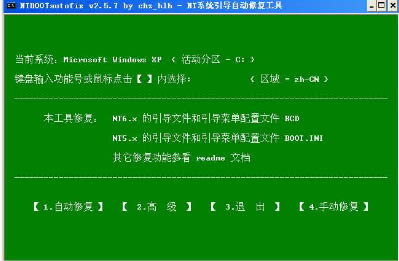
2、自動修復中,會找到你所有的系統,并且給他裝載到正確的引導信息中
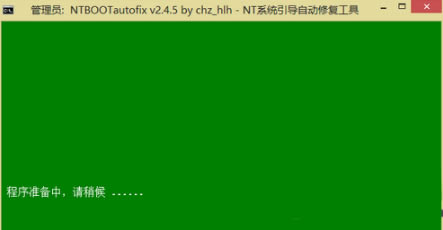
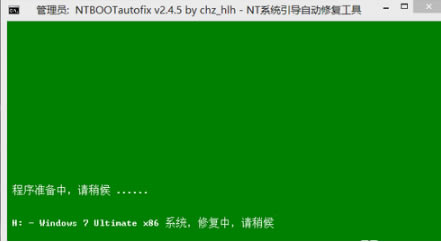
3、自動修復完成,你可以查看boot.ini
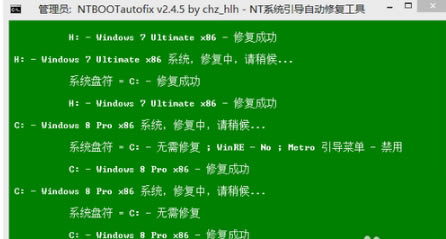
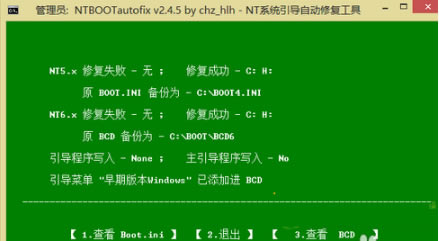
4、當然你也可以手動修復,選擇修復或者跳過即可
5、NTBOOTautofix還有很多功能,選擇高級
6、這些功能是很強大的,你裝的系統盤符不是默認的C盤,選擇3修改系統盤符即可
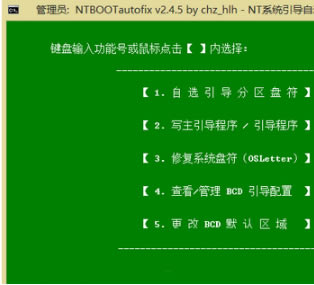
7、對win8的metro啟動也支持
注意事項
1、請不要拿本工具和EasyBCD或VistaBootPro等工具作比較:
那類工具重在管理 - 如改啟動菜單名,添加/刪除菜單等,要用在修復功能上需要使用者自己了解故障原因和解決流程后
才能手工修復,多數情況下其手工也無法完美修復。
而本工具重在修復,修復功能大多是那類工具無法實現的,當然本工具也不能實現那類工具的管理操作。
2、程序用批處理編寫:請看不起批處理的免下載使用而避免下載后浪費諸多表情
3、如不能修復請自己先了解一下是否程序適用范圍內:例如有些硬件原因引起的3D啟動畫面不存在,象這類的非BCD引起的類似故障是此工具無法處理的
4、手工處理教程為什么不寫:其實以前曾經寫過很多,但并不多人看,有時一個“活動分區”的識別就要大花唇舌說明,一句bcdedit /set {ntldr} description "Microsoft Windows XP"或bootsect /nt60 sys可以解決的手工處理方式不少人都不用,寧愿轉N圈裝個.net再裝EasyBCD來處理,所以改用工具替代手工處理,這個工具包含了多年我解決微軟多系統問題的不少經驗。
5、工具能不能不全自動而改用手工選擇是否修復:暫時不會想這樣做,因為手工選擇的話工具將較難處理你選擇修復了哪些操作,因而不清楚需要最終進行哪種寫入操作,也許后繼版本會考慮這樣做,并且工具面向的是新手朋友,一些高手也許不屑于用這個程序的,事實上能大家能自己了解啟動流程和自己解決啟動故障更是推薦作法。我的工具和教程一向趨向新手朋友,所以工具會很傻瓜,教程的話很多高手會說我很啰嗦。
6、為什么不自動修復多余啟動菜單:程序不保證用戶打開所有盤符,所以多余的菜單有可能是用戶另外的盤符上的菜單,其實反過來就boot.ini來說,為了保存這些“多余”的啟動菜單,程序反而花多了些力氣處理,直接刪除“多余”的啟動菜單更容易實現,BCD中啟動菜單的刪除/改名操作就留給“二”中的管理工具處理了。(boot.ini可以直接手工編輯)

